Dostęp do bramki w lokalnej sieci
Będąc w sieci lokalnej możesz połączyć się z bramką za pomocą popularnych narzędzi: http(s), ftp, ssh. Dzięki temu możliwe jest używanie aplikacji bramki w przeglądarce internetowej oraz kontrolowanie bramki jak zdalnego serwera.
Żeby połączyć się z bramką kluczowe jest ustalenie, czy bramka jest widoczna w Twojej sieci po lokalnej nazwie hosta z rozszerzeniem .local, czy tylko po adresie IP? Lokalna nazwa hosta bramki ustawiona jest fabrycznie jako ais-dom. Z taką nazwą hosta (ais-dom) bramka zgłasza się w lokalnej sieci. Następnie bramka rozgłasza swoje usługi (HTTP, FTP, SSH, MQTT) w sieci lokalnej za pomocą mechanizmu Multicast DNS (Zeroconf/Avahi/Bonjour). Jest to tak zwana usługa zero-config – nie wymaga żadnej konfiguracji, aby korzystać z połączenia pomiędzy urządzeniami w sieci lokalnej.
W przypadku systemów firmy Apple, mDNS jest wspierany “fabrycznie” przez usługę Bonjour, w przypadku Linuxa, obsługę zapewnia Avahi, które jest automatycznie zainstalowane we wszystkich popularnych dystrybucjach. Aby otrzymać tę samą funkcjonalność w Windows, musimy sobie zainstalować Bonjour dla Windows.
We wszystkich przykładach w dokumentacji zakładamy, że bramka jest dostępna pod nazwą hosta ais-dom.local, jeżeli w twojej lokalnej sieci jest inaczej, to łącząc się z bramką za pomocą przykładów z dokumentacji zmień nazwę hosta ais-dom.local na lokalny adres IP.
Sprawdzenie adresu IP w aplikacji
W aplikacji "Asystent domowy" wybierz z menu pozycję Konfiguracja, nastepnie Konfiguracja bramki AIS dom. W sekcji Sieć WiFi możesz zobaczyć swój lokalny adres IP.
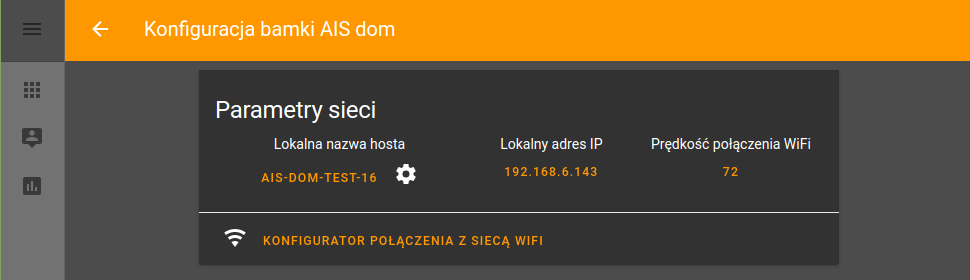
Możesz też wybrać z menu pozycję Przydatne linki, by zobaczyć adresy usług w Twojej sieci.
Zapytanie asystenta o adres IP
O stan każdego komponentu w systemie możesz też zapytać Asystenta, w tym celu wystarczy, że powiesz:
Jaki jest adres IP
lub
Jaka jest lokalna nazwa hosta